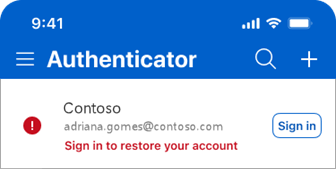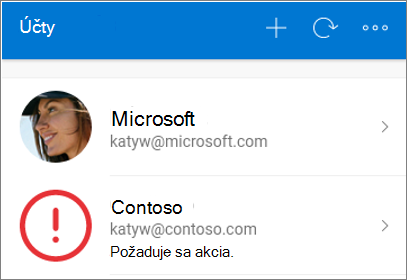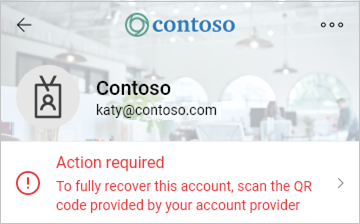Obnovenie poverení konta z aplikácie Microsoft Authenticator
Poverenia konta uložené aplikáciou Microsoft Authenticator môžete obnoviť alebo obnoviť.
Poznámka: Zálohovať a obnoviť môžete len v rovnakom type zariadenia. Napríklad kontá zálohované pomocou zariadenia so systémom iOS nie je možné obnoviť v zariadení s Androidom.
-
Povoľte iCloud Drive v zariadení so systémom iOS. Zistite, ako na to.
-
Povoľte kľúčenku iCloud v zariadení so systémom iOS. Zistite, ako na to.
-
Povoľte zálohovanie iCloudu v zariadení so systémom iOS. Zistite, ako na to.
-
Stiahnite a nainštalujte aplikáciu Authenticator.Získať aplikáciu
-
Prihláste sa do každého konta a dokončite obnovenie.
-
Aké informácie o konte sa obnovia v aplikácii Authenticator?
Poznámka: Od júla 2025 prestane funkcia automatického dopĺňať v aplikácii Authenticator fungovať a od augusta 2025 už heslá nebudú dostupné v aplikácii Authenticator. Ďalšie informácie
Osobné kontá Microsoft
-
Ak konto používa iba jednorazový kód hesla, ktorý sa obnovuje každých 30 sekúnd. Kódy hesiel budú k dispozícii po obnovení.
-
Ak konto poskytuje aj prihlásenie bez hesiel, zálohuje sa len názov konta. Po obnovení sa budete musieť znova prihlásiť.
Pracovné alebo školské konto
-
Obnoví sa len názov konta. Po obnovení sa budete musieť znova prihlásiť.
Kontá tretích strán, ako napríklad Amazon, Facebook alebo Gmail.
-
Tieto kontá používajú jednorazový kód hesla, ktorý sa obnovuje každých 30 sekúnd. Kódy hesiel budú k dispozícii po obnovení.
Nepodarilo sa obnoviť poverenia konta Authenticator
Ak sa vám nepodarilo obnoviť poverenia konta Authenticator, pretože nemôžete získať prístup ku kontu iCloud, obráťte sa na technickú podporu spoločnosti Apple.
Ak sa nemôžete pripojiť k službe iCloud alebo sa prihlásiť do služby iCloud, obráťte sa na technickú podporu spoločnosti Apple.
Ak sa vám z akéhokoľvek iného dôvodu nepodarí obnoviť, môžete kontá znova pridať. Prečítajte si postup.
Po obnovení kont Authenticator sa zobrazí hlásenie Prihlásenie na obnovenie konta
Ak sa vedľa konta zobrazí hlásenie Prihláste sa a obnovte svoje konto, môže sa pred jeho použitím vyžadovať ďalšie overenie.
-
Na obrazovke Kontá v aplikácii Authenticator ťuknite na položku Prihlásiť sa pre každé konto, ktoré chcete obnoviť.
-
Zadajte heslo a ako dodatočné overenie potvrďte svoju e-mailovú adresu alebo telefónne číslo.
Dôležité: Pred prihlásením vyberte možnosť Obnoviť zo zálohy alebo spustite prepojenia na obnovenie. Ak ste sa prihlásili, pred obnovením konta sa odhláste. Prečítajte si postup.
-
V mobilnom zariadení otvorte aplikáciu Authenticator a zo zálohy vyberte položku Obnoviť.
-
Prihláste sa do svojho konta na obnovenie pomocou osobného konta Microsoft, ktoré ste použili počas procesu zálohovania. Poverenia konta sa obnovia do nového zariadenia.
Nezobrazuje sa možnosť Obnoviť zo zálohy?
Ak sa pri otváraní aplikácie Authenticator nezobrazuje možnosť Obnoviť zo zálohy alebo začať obnovenie , na obnovenie poverení konta bude potrebné odstrániť všetky kontá alebo sa z nej odhlásiť. Prečítajte si postup.
Aké informácie o konte sa obnovia v aplikácii Authenticator?
Poznámka: Od júla 2025 prestane funkcia automatického dopĺňať v aplikácii Authenticator fungovať a od augusta 2025 už heslá nebudú dostupné v aplikácii Authenticator. Ďalšie informácie
Osobné kontá Microsoft
-
Ak konto používa iba jednorazový kód hesla, ktorý sa obnovuje každých 30 sekúnd. Kódy hesiel budú k dispozícii po obnovení.
-
Ak konto poskytuje aj prihlásenie bez hesiel, zálohuje sa len názov konta. Po obnovení sa budete musieť znova prihlásiť.
Pracovné alebo školské konto
-
Obnoví sa len názov konta. Po obnovení sa budete musieť znova prihlásiť.
Kontá tretích strán, ako napríklad Amazon, Facebook alebo Gmail.
-
Tieto kontá používajú jednorazový kód hesla, ktorý sa obnovuje každých 30 sekúnd. Kódy hesiel budú k dispozícii po obnovení.
Nepodarilo sa obnoviť poverenia konta Authenticator
Ak sa vám nepodarilo obnoviť alebo obnoviť poverenia konta overovateľa, pretože nemôžete získať prístup k záložnému kontu, naši zástupcovia podpory vám nemôžu pomôcť, ľutujeme.
Ak potrebujete pomoc so získaním prístupu k záložnému kontu Microsoft, použite pomocného pomocníka pre prihlasovanie do konta Microsoft.Pomocník pre prihlásenie
Ak sa vám z akéhokoľvek iného dôvodu nepodarí obnoviť, môžete kontá znova pridať. Prečítajte si postup.
Po obnovení kont Authenticator sa zobrazí hlásenie Vyžaduje sa akcia
Ak sa vedľa konta zobrazí hlásenie Požadovaná akcia , môže sa pred použitím vyžadovať ďalšie overenie.
-
Na obrazovke Kontá v aplikácii Authenticator ťuknite na konto, ktoré chcete obnoviť, a otvorte zobrazenie konta na celú obrazovku.
-
Ťuknite na dlaždicu konta, ktoré obnovujete, a potom ťuknutím na možnosť prihlásenia obnovte konto. Zadajte heslo a ako dodatočné overenie potvrďte svoju e-mailovú adresu alebo telefónne číslo.
Pozrite tiež
Potrebujete ďalšiu pomoc?
Všeobecné pokyny nájdete v téme Riešenie problémov s aplikáciou Microsoft Authenticator.